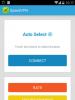Програма створення iso образів windows. Що таке образ диска і для чого він потрібний
Про те, як створювати та працювати з образами дисків, а також за допомогою яких програм читайте у нашій сьогоднішній статті.
Образ диску. Сфера застосування
Образ диска - це файл, який містить повну копію змісту та структури даних, розміщених на накопичувачі.
Під диском слід розуміти будь-який жорсткий (HDD), гнучкий (FDD) або оптичний (CD/DVD) диск або Flash-накопичувач.
Порада!Головною перевагою віртуального образу є той факт, що образ диска містить абсолютно всю інформацію, для дублювання структури, змісту та розташування даних носія даних, повторюючи його набір секторів та ігноруючи файлову систему.
Віртуальні диски використовуються з метою:
- Резервного копіювання.
На відміну від звичайних програм резервного копіювання, які копіюють лише ті файли, до яких є доступ, у разі створення образу крім даних буде також скопійовано завантажувач і файли, які могли бути заблоковані ОС. - Розповсюдження програмного забезпечення. Для поширення (в т.ч. за допомогою мережі Інтернет) операційних систем (ОС) та програмного забезпечення (ПЗ) мають великий розмір (наприклад, дистрибутиви ОС BSD, Linux).
- Створення віртуальних жорстких дисків у віртуальних машинах. Перед початком роботи з віртуальною машиною необхідно створити жорсткий віртуальний диск, на який в подальшому буде встановлена операційна система.
- Тиражування однотипних систем.
У разі потреби встановлення операційної системи та програмного забезпечення на комп'ютери, що мають однакову апаратну конфігурацію.
Більш раціональним кроком буде встановлення та налаштування ОС та ПЗ на один комп'ютер, після чого створюється образ разом з усіма налаштуваннями системи та встановлюється на інші комп'ютери.
Формат.ISO є найбільш популярним форматом образів дисків, проте має недолік - відсутність підтримки багатосесійних даних.
Іншими популярними форматами є формати.DMG та.IMG, а також пропрієтарні.MDS/.MDF (Alcohol, Daemon Tools), NRG (Nero Burning ROM), .VCD (VirtualCD) та інші.
Огляд програм для створення образу диска
Alcohol 52%
Налаштування програми дозволяють:
здійснювати перевірку точності читання даних із фізичних пристроїв;
покращувати якість сканування пошкоджених секторів;
одночасну роботу з 6 віртуальними приводами;
працювати з форматами: BIN, BWA, BWI, BWS, BWT, CCD, CDI, CUE, ISO, ISZ, NRG, MDS;
DAEMON Tools
Як видно з таблиці, для завдань середнього користувача вистачить функціоналу безкоштовної версії, яка дозволяє створювати і монтувати всі існуючі типи образів і емулювати до 4 приводів.
Програма має зрозуміле меню.
Ultra ISO

До корисних можливостей програми слід зарахувати:
оптимізація структури образу диска, що дозволяє раціональніше використовувати місце на жорсткому диску;
створення завантажувальних дисків, що містять boot-сектори найбільш популярних операційних систем (DOS, Windows, Linux);
вилучення завантажувальних секторів з жорстких (HDD) та гнучких дисків (FDD);
додавання, видалення, редагування файлів та папок безпосередньо всередині зображення диска.
Інтерфейс програми доступний більш ніж 40 мовами, у т. ч. є підтримка англійської, української та російської мов.
Вартість ліцензії програми складає 30 доларів, є також тріальна версія.
Як за допомогою програми DAEMON Tools створити образ гри
3 найкращі програми для створення образу диска
Дедалі більше користувачів стикається з поняттям «ІSO-образ». Багато файлів у мережі поширюються з таким розширенням. Розглянемо, що це таке, для чого воно потрібне і як створити віртуальний диск.
Будь-який віртуальний оптичний диск можна вважати ISO-образом. Це звичайний файл, який нічим не відрізняється від інших. Такий тип розширення не може зберігати в собі службову інформацію як в оригінальному компакт-диску, тому не варто розраховувати на 100% подібність.
Термін "ISO" взятий із файлової системи "ISO 9660". Саме цей тип використовується у всіх CD, DVD, Blu-ray. Найчастіше використовується для коректного запису даних на нові диски. В архівованій копії оптичного диска не використовується додатковий стиск, тому проводити зайві дії перед записом не потрібно.
Створення ISO-образу дає можливість копіювати та тиражувати ліцензійне програмне забезпечення, що дозволяє значно економити на купівлі нового. Суть полягає в обході захисту від неліцензійного розповсюдження. Якщо файли з ліцензійного диска використовуються на флешці, використання буде недоступним. При установці через образ систему легко обдурити, адже створюється видимість установки через оригінальний CD.
Програми та утиліти для створення образів ISO на Windows
Щоб створити образ оптичного диска, необхідно використовувати спеціальне програмне забезпечення на комп'ютері. Розглянемо 6 найкращих утиліт.
Програма «Ultra ISO»
Одна з найвідоміших утиліт «UltraISO». Цей софт платний, але цілком виправдовує свою вартість. Доступна безкоштовна версія, яка обмежує розмір віртуального диска до 300 МБ. Працює з понад 30 різними розширеннями, багатотомними образами і вміє генерувати контрольні суми MD5.
Насамперед потрібно завантажити та встановити «UltraISO»з офіційного сайту Не рекомендується довіряти стороннім сервісам, оскільки висока ймовірність «зловити» вірус на свій пристрій. Обов'язково перевіряйте ресурс, з якого завантажуєте софт!

У нижній частині програми буде доступним провідник Windows. Необхідно вибрати файли для створення образу. Робиться це натисканням ПКМ по папці і вибором пункту «Додати» з меню. Як тільки користувач додасть все необхідне, потрібно натиснути кнопку «File» у лівому верхньому кутку і клацнути по «Зберегти». UltraIOS запропонує варіант збереження, вибираємо необхідний формат самостійно.
Програма "Poweriso"
Утиліта "Poweriso"призначена для використання не лише з Windows, а й іншими операційними системами. Для повноцінного користування необхідно придбати ліцензійну версію на офіційному веб-сайті розробника. Версія «Free» включає деякі обмеження - обсяг образу до 300 МБ і поява завантажувального діалогу при кожному запуску. Любителі халяви можуть завантажити піратську версію на сторонніх ресурсах, проте потрібно бути акауратним та перевіряти сайт.

Після цього створений віртуальний диск можна використовувати як завгодно.
Програма "BurnAware Free"
За допомогою програми «BurnAware Free»користувачі можуть не тільки створювати образи, але й марнувати справжні диски. Під словом "пропалювати" мається на увазі записувати інформацію. Утиліта безкоштовна та має російський інтерфейс. Розглянемо, з її допомогою створити образ зі звичайного диска.

Як бачимо, використання цієї програми гранично просте.
Утиліта «imgBurn»
"imgBurn"- Безкоштовне програмне забезпечення для Windows. За допомогою цієї програми можна записувати інформацію на оптичні диски, зберігати ISO на комп'ютері та багато іншого. Підтримується понад 20 різних форматів.

Після цього, imgBurn повідомить про успішне створення і виведе результат на екран.
Використовувати віртуальний диск можна як завгодно.
Програма "Alcohol 120"
Ще один безкоштовний додаток "Alcohol 120". Створює копії оптичних дисків у вигляді образів і записує інформацію на них.

Як бачимо, "Alcohol 120"має дещо обмежений функціонал, тому що не може створювати віртуальні диски з файлів, що є на комп'ютері.
«Ashampoo Burning Studio Free»
Ще одна популярна програма для «пропалювання» оптичних дисків. «Ashampoo Burning Studio»вміє резервувати дані, створювати ISO, прати інформацію на CD/DVD та багато іншого. Розповсюджується на безкоштовній основі, що дуже дивно для цього розробника. Загвоздка у багатьох пропозиціях усередині утиліти для покупки ліцензійного софту.

Після цього використання віртуального диска стане доступним. Програма повідомить користувача про готовність результату та запропонує подальші дії.
Підсумок
Створення ISO-образу допоможе компаніям заощадити ліцензійне програмне забезпечення, допоможе користувачам обійти захист від копіювання та полегшить користування персональним комп'ютером. Ми розглянули 6 найкращих утиліт, які обов'язково у цьому допоможуть.
Добридень.
Відразу зазначу, що ця стаття ніяк не спрямована на розповсюдження незаконних копій дисків.
Думаю, що кожен користувач зі стажем має десятки, а то й сотні дисків CD і DVD. Зараз все їх зберігати поруч із комп'ютером чи ноутбуком не так актуально – адже на один HDD, розміром із невеликий блокнот, можна помістити сотні таких дисків! Тому, дуже непогана ідея - створити образи зі своїх колекцій дисків і перенести їх на жорсткий диск (наприклад, зовнішній HDD).
Також дуже актуальна тема створення образів під час інсталяції Windows (наприклад, щоб скопіювати інсталяційний диск Windows у образ ISO, та був із нього створити завантажувальну флешку). Тим більше, якщо у вас на ноутбуці чи нетбуку немає дискових приводів!
Так само часто створювати образи може стати в нагоді любителям ігор: диски з часом дряпаються, починають погано читатися. В результаті від інтенсивного використання - диск із улюбленою грою може просто перестати читатись, і диск потрібно буде купувати заново. Щоб цього уникнути, простіше один раз гру прочитати образ, а потім запускати гру вже з цього образу. До того ж диск у приводі під час роботи сильно шумить, що багатьох користувачів дратує.
І так, мабуть, приступимо до головного…
1) Як створити ISO образ диска
Образ такого диска зазвичай створюють із незахищених від копіювання дисків. Наприклад, диски з MP3 файлами, диски з документами та ін. Для цього немає потреби копіювати «структуру» доріжок диска і будь-яку службову інформацію, а значить образ такого диска менше займатиме місця, ніж образ захищеного диска. Зазвичай для таких цілей використовують образ формату ISO.
CDBurnerXP
Дуже проста та багатофункціональна програма. Дозволяє створювати диски з даними (MP3, диски з документами, аудіо- та відео-диски), крім цього, може створювати образи та записувати образи ISO. Цим і займемося.
1) Спочатку у головному вікні програми потрібно вибрати опцію "Копіювати диск".

Головне вікно CDBurnerXP.
Привід: CD-Rom куди було вставлено CD/DVD диск;
Місце збереження образу;
Тип образу (у разі ISO).

Налаштування параметрів копіювання.
3) Власне, залишилося тільки почекати, поки образ ISO не буде створений. Час копіювання залежить від швидкості вашого приводу, розміру копіюваного диска та його якості (якщо диск подряпаний - швидкість копіювання буде нижчою).

Процес копіювання диска.
Alcohol 120%
Це одна з найкращих програм для створення та емуляції образів. Підтримує, до речі, всі найпопулярніші образи дисків: iso, mds/mdf, ccd, bin та ін. Програма підтримує російську мову, і єдиним її недоліком є те, що вона не безкоштовна.
1) Для створення образу ISO в Alcohol 120% потрібно у головному вікні програми натиснути на функцію « Створення образів«.

Alcohol 120% - створення образу.
2) Потім потрібно вказати CD/DVD накопичувач (куди вставлений диск, що копіюється) і натиснути кнопку «далі».

Вибір приводу та налаштувань копіювання.
3) І останній крок… Вибрати місце, куди буде збережено образ, а також вказати сам тип образу (у разі - ISO).

Alcohol 120% – місце для збереження образу.
Після натискання кнопки «Старт» програма розпочне створення образу. Час копіювання може відрізнятися. Для CD диска, приблизно, цей час дорівнює 5-10 хв, для DVD -10-20 хв.
UltraISO
Не міг не згадати про цю програму, адже вона є одним з найпопулярніших програм для роботи з образами ISO. Без неї, як правило, не обходиться при:
встановлення Windows та створення завантажувальних флешок і дисків;
При редагуванні образів ISO (а вона може це робити досить легко та швидко).
До того ж UltraISO дозволяє в 2 кліка мишкою зробити образ будь-якого диска!
1) Після запуску програми потрібно перейти до розділу «Інтсрументи» та вибрати опцію « Створити образ CD.«.

2) Потім залишиться тільки вибрати привід CD/DVD, місце куди буде збережено образ і тип образу. Що примітно, окрім створення ISO образу, програма може створити: bin, nrg, стислий iso, mdf, ccd образи.

2) Створення образу із захищеного диска
Такі образи зазвичай створюють із дисків із іграми. Справа в тому, що багато виробників ігор, захищаючи свою продукцію від піратів, роблять так, що без оригінального диска не пограєш. для запуску гри – диск необхідно вставити в привід. Якщо у вас немає реального диска, то гру ви не запустите….
Тепер уявімо ситуацію: за комп'ютером працюють кілька людей і кожен має свою улюблену гру. Диски постійно переставляються і згодом зношуються: на них з'являються подряпини, швидкість читання погіршується, а потім вони можуть перестати читатися зовсім. Щоб це було, можна створити образ і використовувати його. Тільки для створення такого образу, потрібно включити деякі опції (якщо створити звичайний образ ISO - то при запуску, гра просто видасть помилку про те, що немає реального диска ...).
Alcohol 120%
1) Як і в першій частині статті спочатку запускаєте опцію створення образу диска (в меню зліва, перша вкладка).

2) Потім потрібно вибрати привод диска і задати налаштування копіювання:
Пропуск помилок читання;
Поліпшене сканування секторів (A.S.S.) фактор 100;
Читання субканальних даних із поточного диска.

3) У цьому випадку формат образу буде MDS - у нього програма Alcohol 120% прочитає субканальні дані диска, які допоможуть запускати захищену гру без реального диска.

До речі, розмір образу при такому копіюванні буде більшим за реальний об'єм диска. Наприклад, на основі ігрового диска CD розміром 700 Мб буде створено образ розміром ~800 Мб.
Nero
Nero це не одна програма для запису дисків, це цілий комплекс програм для роботи з дисками. За допомогою Nero ви можете: створювати будь-які диски (аудіо та відео, з документами тощо), конвертувати відео, створювати обкладинки до дисків, редагувати аудіо та відео тощо.
Покажу на прикладі NERO 2015, як відбувається створення образу у цій програмі. До речі, для образів вона використовує свій формат: nrg (його читають усі популярні програми для роботи з образами).
1) Запускаємо Nero Express і вибираємо розділ "Образ, проект ...", далі функцію "Копіювати диск".

2) У вікні завдання налаштувань зверніть увагу на таке:
Зліва вікна є стрілочка з додатковими налаштуваннями - увімкніть галочку « Читати дані субканалу«;
Потім виберіть привід з якого читатимуть дані (у разі привод, куди вставлений реальний CD/DVD диск);
І останнє, що потрібно вказати – це джерело привід. Якщо ви копіюєте диск в образ - то потрібно вибрати Image Recorder.
Налаштування копіювання захищеного диска Nero Express.
3) На початку копіювання Nero запропонує вам вибрати місце для збереження образу, а також його тип: ISO або NRG (для захищених дисків вибирайте формат NRG).

UltraISO – це незамінна програма для роботи з образами на комп'ютерах Windows.
ISO образу – це образи CD/DVD дисків. Щоб працювати з форматом.ISO, вам потрібно завантажити UltraISO для Windows. Ваша ОС може лише записати дані на диск, якщо у вас дисковод, але вона не зможе працювати з образами, якщо у вас немає додаткового ПЗ. Розробники програми не є винахідниками формату, але є розробниками продукту, який став найпопулярнішим інструментом для роботи з цим форматом. Завантажити софт потрібно не тільки тим, хто має дисковод, але й тим, хто не має дисковода, але є необхідність створити образ або працювати з віртуальними дисками, а також взаємодіяти із завантажувальними дисками/флешками.
Зручний інструмент для роботи з образами.
Ви можете завантажити образ диска з програмою, або створити цей образ самі. Щоб взаємодіяти з цим форматом, вам потрібно завантажити софт. Ці програми розповсюджуються безкоштовно, але ви можете не тільки завантажити програмне забезпечення безкоштовно, але й продовжити користуватися також. Є і платна версія цієї утиліти (коштує 1400 рублів), але для побутових цілей вам вистачить безкоштовних можливостей. Вони обмежені лише розміром файлів, але щоб створити флешку для завантаження вам точно вистачить і безкоштовної версії.

Інтерфейс програми дуже нагадує стандартний інтерфейс "Провідника" у Windows, тому у вас не повинно виникнути труднощів у роботі. На додаток до цього, УльтраІСО російською, а значить, все максимально просто і зрозуміло без жодного перекладу. Остання версія Ультра Ісо дозволяє вам працювати зі структурою образу диска, щоб заощадити місце як на HDD, при зберіганні. ISO диска, так і зменшити розмір на оптичному носії. Це не єдиний плюс останньої версії, ось кілька нововведень та покращень:
- Робота з boot секторами жорстких дисків;
- Взаємодія із Daemon Tools;
- Можливість створити завантажувальну дискету;
Boot сектора жорстких дисків та дискет – це доля не тільки комп'ютерних професіоналів, а й звичайних користувачів, які використовують УльтраІСО. Ви зможете настроїти HDD так, як вам буде зручно. Ця можливість з'явилася лише у найсвіжішій версії утиліти. Також ви можете працювати із завантажувальними секторами оптичних дисків та дискет.
Підтримка дискет – це не пережиток минулого. Наприклад, ця підтримка дозволить вам записати завантажувальну дискету зі застарілими ОС, наприклад, ви можете створити завантажувальну дискету для ОС DOS. Зрозуміло, є підтримка завантажувальних дисків та навіть завантажувальних флешок. Створити завантажувальну USB флешку можна як у стандартному режимі, так і з подвійним режимом – USB-HDD та USB-ZIP. Докладніше про створення подібних флешок ви дізнаєтесь із ролика:
Тим, хто хоче використовувати софт для створення віртуальних дисків або дисководів, ми рекомендуємо використовувати цю утиліту у зв'язку з або . І хоча у цих утиліт різні розробники, але програмне забезпечення підтримує обидві утиліти для роботи з віртуальними дисками. Ви зможете використовувати тандем із цих утиліт для обходу захисту дисків.
UltraISO російською мовою запускається не тільки на Windows 32 bit, але і на версії x64, в нашому архіві ви знайдете інсталятор для обох версій ОС. Щоб запустити утиліту, її достатньо встановити. Активація та код активації вам не потрібні доти, доки ви не вирішите записати диск або флешку великого об'єму. Відгуки показують, що безкоштовної версії достатньо для роботи з 99% завдань звичайного користувача.
Останній рік буде виділено вам до Share ваші favorite disk image tools, вони будуть окреслені п'ять most популярні responses for a vote. Now we"re back to highlight your favorite. DAEMON Tools led the pack by a comfortable margin with 40% of the vote.
Softpedia.com DAEMON Tools Lite є software solution, що буде заощаджувати вас, особливо, тому, що його розширені особливості, які можуть бути з віртуальним все зображення форматів на ринку. Відносне застосування, що створюють віртуальні drives на вашому комп'ютері, забезпечують вас з можливістю emulate CDs і DVDs для instant access.
PCWorld.com Якщо ви збираєтеся багато прогулянок часу і дзвінка програвання на CD або DVD до mount, Daemon Tools Lite є величезний її weight in gold. Якщо ви не збираєтеся, це буде програма, щоб виконати придбання в клаптик у вашу лавку tricks--you'll find a use for it eventually.
Download.com Advantage is that you can burn the images you"re using with DAEMON Tools Життєвий правильний шлях або just test an image before burning it to see if it was created correctly. DAEMON Tools Lite works with most image formats.
Filecluster.com Pros
- Малий і високо стійкий program.
- Low resource requirements.
- Simple and functional interface...
Software.Informer.com DAEMON Tools Lite manages для того, щоб бути більш сприйнятливим і feature-rich без багатьох його конкурентів. І те, що 'необов'язково remarkable, особливо розглядаючи, що DAEMON Tools Lite є вільним, коли багато його конкурентів не є.
downloads.tomsguide.com Як диск іміджуючий інструмент, Daemon Tools Lite's free nature автоматично makes it lot better than many competing applications simply because it offers most of what they offer at the vastly reduced price of free.
www.techadvisor.co.uk Якщо ви маєте на увазі, що ви знаєте, що необхідно використовувати для access regularly, то, DAEMON Tools, щоб зробити вашу картинку в кілька кнопок. speedy reloading later, і ви можете почати реальний disc away.
techgyd.com Daemon Tools Lite є одним з найбільших продуктів для emulating and organization your disc images. Software є дуже простим для використання і fulfills all your disc related requirements. Virtual drives support is amazing.
maddownload.com Якщо ви збираєтеся завантажити для кращого software для роботи з ISO, MDX, MDS, і MDX файли? Well, you have come to right place. DAEMON Tools Lite is easy and ready use downloadable software compatible with Windows. Це є добре відомий популярний software, що дає вам енергію DVD-ROM emulator право в комфорт вашого свого будинку.
GIGA.de Mit dem Daemon Tools Lite Download könnt ihr virtuelle Images erstellen, speichern und einbinden sowie virtuelle Laufwerke emulieren.